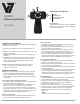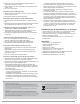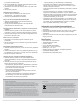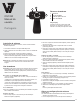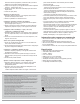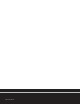Operation Manual
CS1330
Manual do
usuário
Português
Recursos da webcam
Instalação do software
Observação: Ao instalar o software, outros recursos estarão
também disponíveis.
1. Conectar a webcam a uma porta USB disponível.
2. Após o hardware ser encontrado, inserir o disco na unidade de
CD/DVD.
3. Seguir as instruções na tela para instalar o software.
4. Dar um duplo clique no ícone amcap em seu desktop e
selecionar Devices (Dispositivo). Certificar-se de que Vimicro
USB2.0 UVC PC Camera esteja selecionado.
Observação: O software da webcam pode ser encontrado
on-line em www.V7-world.com sob a aba Products e/ou
Support.
Uso da webcam
Importante: Caso tenha mais de uma webcam, defina a CS1330
como padrão. Dar um duplo clique no ícone amcap em seu
desktop e selecionar Devices (Dispositivo). Selecionar Vimicro
USB 2.0 UVC PC Camera.
Encontrar o local adequado para a webcam
• Para um melhor contato com os olhos, coloque a webcam no
centro do monitor.
• Verifique se o microfone da webcam não está a mais de 1 m
de distância e que esteja apontado em sua direção.
• Caso use os alto-falantes do computador, coloque-os a pelo
menos 30 cm de distância do microfone para reduzir o retorno
e posicione-os a um ângulo em relação ao microfone.
Foco da webcam
Girar o aro prateado no topo da câmara para a direita e esquerda
até a webcam estar focada.
Gravação de vídeo
1. Dar um duplo clique no ícone amcap em seu desktop e
selecionar Capture (Capturar).
2. No menu suspenso, selecionar Start Capture (Iniciar captura).
Um menu se abre.
3. Selecionar OK para iniciar a captura de vídeo ou Cancel
(Cancelar) para sair.
4. Para parar a captura de vídeo selecionar Capture (Capturar)
novamente e depois Stop Capture (Parar captura). O vídeo é
salvo em My Videos (Meus vídeos) ou no local que foi espe-
cificado.
Gravação de vídeo com áudio
1. Dar um duplo clique no ícone amcap em seu desktop e
selecionar Capture (Capturar).
2. No menu suspenso selecionar Capture Audio (Gravar áudio).
Será exibida uma marca de verificação.
3. Clicar em Capture (Capturar) e selecionar Start Capture (Iniciar
captura).
4. Para parar a captura de vídeo selecionar Capture (Capturar)
novamente e depois Stop Capture (Parar captura). O vídeo é
salvo em My Videos (Meus vídeos) ou no local que foi espe-
cificado.
Tirar uma foto
1. Clique duas vezes no ícone amcap no desktop. É exibida a
imagem ao vivo da webcam.
2. Clique com o botão direito do mouse no ícone câmera próximo
do relógio e clique em Still Image (Imagem Fixa ).
3. Centralize a imagem no visor.
4. Selecione a resolução desejada. A foto é tomada e uma janela
suspensa se abre.
5. Clique em File (Arquivo), e em seguida, em Save (Salvar).
6. Selecione onde deseja que suas fotos sejam salvas.
OU
Feche a janela para descartar a foto.
Alterar as configurações da webcam
Salvar vídeos
Os vídeos são salvos automaticamente em My Vídeos (Meus
vídeos) Para mudar o local:
1. Dar um duplo clique no ícone amcap em seu desktop e
13
Plug and play
Conectar a webcam a uma porta USB
disponível. O computador reconhece a
webcam e ela está pronta para ser usada.
1 Microfone
2 Luz de atividade
3 Botão de ajuste de foco
4 Lente da câmara
1
3
2
4